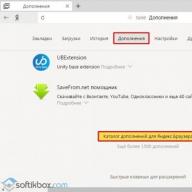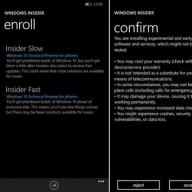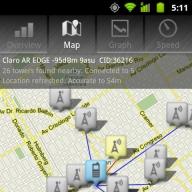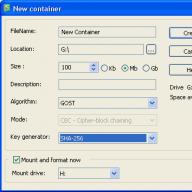14.2 ვერსიით დაწყებული, Yandex.Browser-ის პროგრამამ მიიღო რეკომენდებული დანამატების კატალოგი, სადაც შეგიძლიათ იპოვოთ, ჩამოტვირთოთ და დააინსტალიროთ სასარგებლო გაუმჯობესებები. კერძოდ, არსებობს სხვადასხვა რეკლამის ბლოკერი, რომელიც საშუალებას გაძლევთ დაბლოკოთ ბანერები, ამომხტარი ფანჯრები და სხვა შემაშფოთებელი ელემენტები.
სად ჩამოტვირთოთ Adblock Yandex ბრაუზერისთვის და როგორ დააინსტალიროთ იგი?
Yandex ბრაუზერში რეკლამის ბლოკერის ჩამოტვირთვისა და ინსტალაციისთვის, თქვენ უნდა შეასრულოთ შემდეგი ნაბიჯები:
- გახსენით ბრაუზერი და დააჭირეთ პარამეტრების მენიუს ხატულას. აირჩიეთ "დამატებები".
- აირჩიეთ "დამატებების" ჩანართი და გადადით ქვემოთ. აქ თქვენ უნდა დააჭიროთ ბმულს "დამატებების კატალოგი Yandex.Browser-ისთვის".

- შეიყვანეთ "Adblock" საძიებო ზოლში.

- თქვენ შეიძლება ვერ იპოვოთ "Adblock" მისი სუფთა სახით. თუმცა, არსებობს "Adblock Cash". ეს არის იგივე რეკლამის ბლოკერი, რომლის დეველოპერები გპირდებიან ჯილდოს მისი გამოყენებისთვის. ფაქტობრივად, თქვენ ვერაფერს მიიღებთ და დანამატი დაბლოკავს რეკლამას.
- Adblock Cash-ის დაყენება საკმაოდ მარტივია. თქვენ უნდა დააჭიროთ "Yandex.Browser-ის დამატება".

- შემდეგი, კვლავ დააჭირეთ "დააინსტალირეთ გაფართოება".

თუ გსურთ დააინსტალიროთ მსგავსი adblock ინტერფეისით, მაშინ "Adblock Plus" შესანიშნავია ამ მიზნით. ჩამოსატვირთად და დააინსტალირეთ ეს ნაბიჯები:
- მიჰყევით ბმულს პროდუქტის გვერდზე.
- აირჩიეთ თქვენი ბრაუზერის ტიპი (პატარა ხატები ღილაკის ქვეშ) და დააჭირეთ "ინსტალაციას".

- შემდეგი, კვლავ დააჭირეთ "დააინსტალირეთ გაფართოება".

- გადატვირთეთ ბრაუზერი, რომ ცვლილებები ძალაში შევიდეს. გაფართოების ხატულა განთავსდება ზედა მარჯვენა კუთხეში.

როგორ დავაყენოთ Adblock Plus Yandex ბრაუზერში?

გაიხსნება ახალი ჩანართი. აქ ხელმისაწვდომი იქნება 4 პარამეტრების განყოფილება:
- ფილტრების სია;
- პერსონალური ფილტრები;
- გაფართოებული დომენების სია;
- გენერალი.
ნაგულისხმევად, პირველი სექცია აღინიშნება "RuAdList+EasyList". თუმცა, თქვენ უნდა დააყენოთ მეორე ნიშანი. რაც უფრო მეტი ფილტრია ჩართული, მით ნაკლებია ალბათობა იმისა, რომ ბანერი მოერგება გვერდზე.

ასევე, თუ რაიმე შეუმჩნეველი რეკლამა არ გაწუხებთ, მაშინ შეგიძლიათ დატოვოთ იგი. ამისათვის თქვენ უნდა შეამოწმოთ შესაბამისი ველი.

"პერსონალური ფილტრების" ჩანართში შეგიძლიათ დაამატოთ თქვენი საკუთარი ფილტრი. Როგორ გავაკეთო ეს? განვიხილოთ მარტივი მაგალითი, ბანერის მისამართი იქნება https://site/ads/banner124.gif, სადაც 124 არის ბანერის ნომერი. თუმცა გვერდის ყოველი ჩატვირთვისას შეიცვლება ბანერის ნომერი და შეუძლებელია ამ მისამართის ფილტრად გამოყენება..gif სადაც * ყველა ბანერია. ეს ფილტრი დაბლოკავს რეკლამებს. მაგრამ თქვენ არ უნდა შეიყვანოთ სხვა სიმბოლოები, რადგან რეკლამის გარდა, თქვენ შეგიძლიათ თავად დაბლოკოთ საიტის მასალები. ჩადეთ ეს ფილტრი ხაზში და დააწკაპუნეთ "ფილტრის დამატება".

„დაშვებული დომენების სია“ (არა საიტები) ჩანართში შეგიძლიათ დაამატოთ კონკრეტული რესურსი სპეციალური ღილაკის გამოყენებით მისამართის ზოლის არჩევით და Adblock ხატულაზე დაწკაპუნებით.

"ზოგადი" ჩანართში ჩვენ ყველაფერს უცვლელად ვტოვებთ, რადგან ყველა ნიშანი პასუხისმგებელია სტატისტიკაზე და ხელსაწყოების ჩვენებაზე.

სარეკლამო ბლოკერის გამორთვა, მაგალითად, Adblock Plus-ის გამოყენებით
Yandex Browser-ში ნებისმიერი გაფართოების გამორთვისთვის, მენიუში უბრალოდ აირჩიეთ "დამატებები".

შემდეგ დამატებების ჩამონათვალში თქვენ უნდა იპოვოთ რეკლამის ბლოკერი ან სხვა გაფართოება და შეამოწმოთ "გამორთვა".

დაიღალეთ ბრაუზერებში რეკლამით? თუ თქვენ დაიღალეთ, მაშინ ზუსტად სწორ ადგილას მოხვედით. დღესდღეობით რეკლამა დიდ ბაზარს იკავებს და საძიებო სისტემების შემქმნელ კომპანიებს სასიკეთოა მისი ბევრი ქონა. მეტი რეკლამა ნიშნავს მეტ ფულს თქვენს ჯიბეში. მაგრამ რეკლამა უნდა იყოს მაღალი ხარისხის და დღეს ჩვენ გავარკვევთ, რა არის საჭირო რეკლამის დაბლოკვათანამედროვე ბრაუზერებში, როგორიცაა:
- Google Chrome შემუშავებული Google-ის მიერ;
- Firefox შემუშავებული Mozilla-ს მიერ;
- Microsoft-ის მიერ შემუშავებული Internet Explorer;
- Apple-ის მიერ შემუშავებული Safari;
- Yandex-ის მიერ შემუშავებული Yandex ბროუზერი;
- Opera შექმნილია Opera Software-ის მიერ;
ამ მიზნებისთვის ჩვენ გამოვიყენებთ საკმაოდ ცნობილ გაფართოებას (პლაგინს) ბრაუზერებისთვის Adblockან Adblock Plusალბათ საუკეთესო რეკლამის ბლოკერი .
Adblock (Adblock Plus)- ეს არის ის, რაც უკვე ვთქვი, გაფართოება (მოდული) ბრაუზერებისთვის, რომელიც აუცილებელია რეკლამის დასაბლოკად: ამომხტარი ფანჯრები, სარეკლამო ბანერები ან შემაშფოთებელი ელემენტები, რომლებიც ხელს უშლიან საიტების ნორმალურ გამოყენებას.
ჩვენ განვიხილავთ, თუ როგორ უნდა დააინსტალიროთ და დააკონფიგურიროთ ეს გაფართოება ყველა ზემოთ ჩამოთვლილი ბრაუზერისთვის. ამიტომ, მე ვთავაზობ გამოვყო ძირითადი კითხვები:
მოდით გადავიდეთ Adblock Plus ინსტალაციის ვიდეოს ყურებაზე:
ახლა მოდით შევხედოთ ყველა ამ კითხვას თანმიმდევრობით. ბევრი სამუშაოა, ბევრი ინფორმაციაა, ამიტომ ყურადღებით წაიკითხეთ.
Adblock-ის ინსტალაცია და კონფიგურაცია Google Chrome-ში რეკლამის დასაბლოკად.
ჯერ გახსენით ეს ბრაუზერი, ზედა მარჯვენა კუთხეში დააწკაპუნეთ “ Google Chrome-ის დაყენება და მართვა", ჩამოსაშლელ სიაში დააწკაპუნეთ პუნქტზე " პარამეტრები”.


ახლა თქვენ გადამისამართდებით Google გაფართოებების ონლაინ მაღაზიის გვერდზე. აქ ჩვენ შევიყვანთ Adblock საძიებო ზოლში და დააჭირეთ " შედი" სიაში, რომელიც გამოჩნდება, აირჩიეთ ჩვენი აპლიკაცია და დააჭირეთ ღილაკს ” Უფასოდ" ამომხტარ ფანჯარაში, თუ დააჭირეთ ღილაკს " დამატება”.

ნაბიჯების დასრულების შემდეგ გაფართოება დაინსტალირდება თქვენს ბრაუზერში და იხილავთ აპლიკაციის ხატულას ზედა მარჯვენა კუთხეში.

დააწკაპუნეთ მაუსის მარჯვენა ღილაკით ხატულაზე და აირჩიეთ " პარამეტრები" Ზე " გენერალი"არაფერი შეცვალო, გადადით ჩანართზე" გაფილტრეთ სიები”და ჩასვით ტიკი” მავნე პროგრამებისგან დაცვა“, დანარჩენი უცვლელი დატოვეთ.

თქვენ შეგიძლიათ გადახედოთ ყველა ჩანართს და აირჩიოთ პარამეტრები, რომლებიც შეიძლება თქვენთვის შესაფერისი იყოს, მაგრამ მე მოვიყვანე სტანდარტული პარამეტრის მაგალითი, რომელსაც მე თვითონ ვიყენებ.
ახლა გაფართოება მუშაობს და როდესაც რეკლამა გამოჩნდება საიტის გვერდებზე, ის დაიბლოკება. დაბლოკილი რეკლამების რაოდენობა შეგიძლიათ იხილოთ ხატის გვერდით, კვადრატი ნომრით.

Adblock Plus-ის დაყენება მსგავსია. მოდით გადავიდეთ შემდეგი ბრაუზერის დაყენებაზე.
Adblock Plus-ის ინსტალაცია და კონფიგურაცია Mozilla Firefox-ში რეკლამების დასაბლოკად.
ყველა ნაბიჯი თითქმის იდენტურია, რაც ჩვენ აღვწერეთ Google Chrome-ისთვის. პირველი, გახსენით Mozilla Firefox ბრაუზერი, იპოვნეთ ღილაკი " " მარცხენა კუთხეში მენიუს გახსნა", ვეძებ ნივთს" დანამატები”და დააწკაპუნეთ მასზე.

ახლა იმ გვერდზე, რომელზეც ჩვენ გადამისამართდით საძიებო ზოლში მარცხნივ, შეიყვანეთ " Adblock Plus" სიაში, რომელიც გამოჩნდება, აირჩიეთ გაფართოება, რომელიც გვჭირდება და დააჭირეთ ღილაკს ” Დაინსტალირება”.

მას შემდეგ, რაც ბრაუზერი დააინსტალირებს დანამატს, ზედა მარცხენა კუთხეში გამოჩნდება ხატულა. დააწკაპუნეთ მასზე და გადადით პუნქტზე " პარამეტრები» და დარწმუნდით, რომ ყველა ველი მონიშნულია. თუ ისინი არიან, მაშინ ყველაფერი კარგადაა და დამატება სრულად მუშაობს.

ახლა თქვენ შეგიძლიათ მუშაობა Firefox-ში უპრობლემოდ. ამ ბრაუზერისთვის Adblock დანამატები არ არსებობს.
Adblock-ის ინსტალაცია და კონფიგურაცია ოპერაში რეკლამის დასაბლოკად.
და ისევ ბრაუზერში მივდივართ, მხოლოდ ახლა Opera-ში დააყენებს რეკლამის ბლოკერს Adblock.
ამისათვის დააწკაპუნეთ ხატულაზე მარჯვნივ და აირჩიეთ ” გაფართოებები”.

გაფართოების ფანჯარაში აირჩიეთ ბოლო ელემენტი " გაფართოებების დამატება” და ჩვენ გადამისამართდებით გვერდზე, სადაც შეგვიძლია ჩამოტვირთოთ Adblock.

საძიებო ზოლში შეიყვანეთ გაფართოების სახელი და პოვნის შემდეგ დააწკაპუნეთ მასზე.

შემდეგ გვერდზე დააჭირეთ მწვანე ღილაკს ” ოპერაში დამატება”.

წარმატებული ინსტალაციის შემდეგ, მარცხენა კუთხეში გამოჩნდება ხატი, დააწკაპუნეთ მასზე მარჯვენა ღილაკით და აირჩიეთ პარამეტრები. იხილეთ ყველა პარამეტრი, როგორც Google Chrome-ში. Adblock დანამატის დაყენება მსგავსია.
Adblock Plus-ის ინსტალაცია და კონფიგურაცია Internet Explorer-ში რეკლამების დასაბლოკად.
აქ ჩვენ დააჭირეთ ღილაკს ” დააინსტალირეთ Internet Explorer-ისთვისდა მიჰყევით ყველა რეკომენდაციას. მას შემდეგ რაც ყველაფერი წარმატებით დაინსტალირდება, ბრაუზერი მოგთხოვთ დააინსტალიროთ ხატულა ხელსაწყოთა პანელზე, დააწკაპუნეთ “ დიახ" ახლა თქვენ შეგიძლიათ იხილოთ გაფართოების ხატულა ქვედა მარჯვენა კუთხეში.

თქვენ შეგიძლიათ დატოვოთ ყველა პარამეტრი ნაგულისხმევად, ის კარგად იმუშავებს.
Safari-ში რეკლამების დასაბლოკად Adblock-ის ინსტალაცია და კონფიგურაცია.
და როგორც უკვე გავაკეთეთ, კვლავ გახსენით ბრაუზერი, მაგრამ ამჯერად Safari Apple-ისგან და მიჰყევით ბმულს:
დააჭირეთ ღილაკს ” ჩამოტვირთვა” და თავად გადმოწერეთ დანამატი.
დანამატის ჩამოტვირთვის შემდეგ დააინსტალირეთ. ინსტალაცია მარტივია, დააწკაპუნეთ გადმოწერილ ფაილზე და მიჰყევით ყველა რეკომენდაციას.
ახლა გაფართოება დაინსტალირებულია და შეგიძლიათ იხილოთ ხატი ზედა მარცხენა მხარეს. კონფიგურაციისთვის დააჭირეთ მასზე და აირჩიეთ "პარამეტრები".

თქვენ გადამისამართდებით Adblock პარამეტრებზე, ჩანართზე " Საერთოადატოვეთ უცვლელი და ჩანართზე „ გაფილტრეთ სიები"დააყენე ბოლო ნიშანი" EasyPrivacy (კონფიდენციალურობა)”.
ახლა ყველაფერი მზად არის რეკლამის 100%-ით დაბლოკვისთვის.
მოდით გადავიდეთ დღეისთვის ბოლო ბრაუზერზე.
Adblock-ის ინსტალაცია და კონფიგურაცია Yandex Browser-ში რეკლამის დასაბლოკად.
ბრაუზერი საკმაოდ ახალგაზრდაა, მაგრამ მაინც არ არის ძალიან პოპულარული RuNet-ზე, ამიტომ მე გაჩვენებთ, თუ როგორ დააინსტალიროთ ეს მოდული მისთვის.
და გაიმეორეთ ყველა ნაბიჯი Google Chrome-ზე ინსტალაციისთვის.
არ მინდა იგივე წერა, ასე რომ გადადით.
ასე მარტივია ჩვენთვის ყველა ბრაუზერზე დანამატების დაყენება, ძირითადად Chrome-ს და Firefox-ს ვიყენებ, მაგრამ რადგან ბლოგინგის პარალელურად ვებგვერდებსაც ვქმნი, ყველა ბრაუზერს ვიყენებ ტესტირებისთვის.
დაინსტალირების შემდეგ Adblock და Adblock Plus რეკლამის დაბლოკვისთვისთქვენს ბრაუზერში, თქვენთვის უფრო მოსახერხებელი გახდება მუშაობა და არ დაკარგავთ მეხსიერებას ვირუსული ბანერებისა და რეკლამების ჩამოტვირთვაზე.
AdBlockარის უფასო დანამატი პოპულარული ბრაუზერებისთვის, რომელიც შექმნილია შემაშფოთებელი და ყურადღების გადატანის (და ნელი ინტერნეტის გამოყენების შემთხვევაში ძვირფასი ტრაფიკის გამოყენების შემთხვევაში) სარეკლამო ბანერებისა და შეტყობინებების დასაბლოკად. პროგრამა ღია წყაროა და იდეალურად მუშაობს ყველა მობილურ და დესკტოპ პლატფორმაზე. AdBlock 2020-ის არსი არის ფილტრების შექმნა და გამოყენება, რომლებიც მიუთითებენ რა შინაარსის რომელ საიტებზე უნდა დაიბლოკოს და რა უნდა გამოტოვოთ. მომხმარებლის ჩარევის გარეშე, აპლიკაცია გამოიყენებს წესებს და ფილტრებს დისტანციურ სერვერზე განთავსებული ონლაინ მონაცემთა ბაზიდან. თუ უტილიტის წესებში ცვლილება განხორციელდება, ფილტრები დაუყოვნებლივ ამოქმედდება და მათი მუშაობის შედეგი გამოჩნდება გვერდის გახსნის ან განახლების შემდეგ.
AdBlock-ის გამორჩეულ მახასიათებლებს შორის Windows 7, 8, 10, განსაკუთრებული აღნიშვნის ღირსია მისი ავტომატური განახლება იმ შემთხვევებში, როდესაც ახალი ვერსია გამოდის მომხმარებლის ჩარევის გარეშე. AdBlock 2020-ის უახლესი ვერსია, რომელიც ძალიან სასიამოვნოა, არ აჩვენებს ცარიელ ჩარჩოს ან თეთრ კვადრატს ზოგიერთი დაბლოკილი რეკლამის ნაცვლად, გვერდის მთელი ელემენტის კოდის დაბლოკვის გამო. ბრაუზერის გამოყენებით დაინსტალირებული დანამატით, ინტერნეტის დათვალიერება გახდება უფრო სასიამოვნო და მარტივი გამოცდილება, გვერდები დაიწყებს უფრო სწრაფად ჩატვირთვას და მომხმარებელს აღარ გაუფანტავს ყურადღება სხვადასხვა ფლეშ ვიდეოებით, ამომხტარი ფანჯრებით, მუდმივად გახსნილი ჩანართებით. და კიდევ flv ვიდეოები. დეველოპერებმა აღჭურვეს უფასო AdBlock თქვენს კომპიუტერში კომუნალური ხატის დამალვის ფუნქციებით და დაბლოკილი ელემენტების რაოდენობის შეცვლადი მრიცხველით.
შეგიძლიათ ჩამოტვირთოთ AdBlock-ის უახლესი ვერსია თქვენი ბრაუზერისთვის, ერთ-ერთი პირდაპირი ბმულის გამოყენებით, რომელიც მდებარეობს ოდნავ ქვემოთ.
ვერსია: 3.46.0
პროგრამის სტატუსი:უფასო
ზომა: 0.82 Mb
შემქმნელი: AdBlock
სისტემა: Google Chrome | Yandex.Browser | მოზილა | ოპერა
Რუსული ენა:დიახ
განახლება: 2019-05-06
Adguard - დაცვა #1 2020 წელს:
მე არ ვიცი თქვენი, მაგრამ მე ახლახან დავიწყე გამოყენება Yandex ბრაუზერი. უბრალოდ ვერ მოვახერხე ჯდომა და გამოცდა. მე ზოგადად კმაყოფილი ვარ შედეგებით, ის საკმაოდ სწრაფია და მისი გამოყენებისას არანაირი პრობლემა არ არის. მე წავიკითხე დოკუმენტაცია და ზოგადად მიმოხილვები ფორუმებზე და დიდწილად ვეთანხმები, რომ ეს არის Google Chrome-ის ასლი. მაგრამ მიუხედავად ამისა, Yandex-მა გადადგა ასეთი ნაბიჯი და რადგან ხალხი მას იყენებს, რეკლამის პრობლემა აქტუალური რჩება როგორც ყოველთვის.
კარგი, არ გავაჭიანურებ, ალბათ უკვე გესმით სათაურიდან, რომელზეც დღეს ვისაუბრებთ
პირველ რიგში, მოდით გამოვყოთ გზები, რომლებიც დაგვეხმარება:
- ბლოკირება და დაცვა ფიშინგისა და მავნე პროგრამებისგან.
- Adblock დანამატის გამოყენებით.
- Adguard დანამატის გამოყენება ამომხტარი ფანჯრების, ბანერების და სხვადასხვა შემაშფოთებელი ელემენტების დასაბლოკად.
ვაგრძელებთ ვიდეოს ყურებას, სადაც ნაჩვენებია ამ მეთოდების გამოყენება:
ჯერ თავად ბრაუზერში უნდა გადახვიდეთ. ამის შემდეგ, ზედა მარჯვენა კუთხეში ვპოულობთ ღილაკს "Yandex ბრაუზერის დაყენება". დააჭირეთ მასზე და აირჩიეთ "პარამეტრები" ჩამოსაშლელი სიიდან.

პარამეტრების შეყვანის შემდეგ, მოძებნეთ პერსონალური მონაცემების დაცვის ელემენტი და მონიშნეთ „ფიშინგისა და მავნე პროგრამებისგან დაცვის ჩართვა“. ეს ხდება, რომ ეს ყუთი მონიშნულია ნაგულისხმევად, რაც კარგია.

იმისათვის, რომ თქვენი კომპიუტერი არ შენელდეს, ახლა თქვენ უნდა დაბლოკოთ ფლეშ ბანერები და ვიდეო რეკლამა. გადადით პარამეტრებზე, როგორც უკვე აღწერილია ზემოთ და იპოვეთ დანამატების ჩანართი. დანამატებში მოძებნეთ სახელი, როგორიცაა „Flash ბანერებისა და ვიდეოების დაბლოკვა“ და დააჭირეთ ჩართვას.

ახლა ბრაუზერი მუშაობს სრული დატვირთვით და შეუძლია მთლიანად დაბლოკოს. ზოგიერთ შემთხვევაში, ეს მეთოდი საკმარისია. ჩვენ გამოვიყენეთ რეკლამისგან დაცვის პირველი შესაძლო მეთოდი. გადავიდეთ შემდეგზე.
Adblock დანამატის გამოყენებით
თუ გსურთ გამოიყენოთ ეს დანამატი, მაშინ გირჩევთ გამორთოთ „ფლეშ ბანერების და ვიდეოების ბლოკირება“ დანამატი, რომელიც ზემოთ იყო აღწერილი.
იმისათვის, რომ სრულად გაეცნოთ Adblock-ს და როგორ დააინსტალიროთ იგი Yandex ბრაუზერზე, გადადით სტატიაში:. კონკრეტულად, რომ აქ ბევრი წერა არ იყოს, ხაზგასმით აღვნიშნე სრული სტატია ყველა ბრაუზერისთვის.
Adguard დანამატის გამოყენება ამომხტარი ფანჯრების, ბანერების და სხვადასხვა შემაშფოთებელი ელემენტების დასაბლოკად
აქ მივედით Yandex ბრაუზერში რეკლამის ამოღების მესამე გზაზე. ინტერნეტში შეგიძლიათ იპოვოთ ბევრი საინტერესო რამ ამ დამატებასთან დაკავშირებით. შეგიძლიათ ჩამოტვირთოთ ან დანამატი ან დააინსტალიროთ მთელი პროგრამა. ამ მეთოდის გამოყენებით, კერძოდ, როგორ დავწერე მთელი მოცულობითი სტატია. რომლის ნახვას და გაცნობას გირჩევთ
მას შემდეგ, რაც ინტერნეტი მტკიცედ შემოვიდა ჩვენს ცხოვრებაში, რეკლამაც შემოვიდა ინტერნეტში. რეკლამა არის გაყიდვების და ვაჭრობის ძრავა, ამიტომ ბევრია და მრავალფეროვანია. ვინაიდან ბევრი შემაშფოთებელი, ვირუსული რეკლამაა, მათთან ბრძოლის გზები უნდა ვეძებოთ. და დღეს ჩვენ გადავხედეთ ასეთ მეთოდებს და გავარკვიეთ როგორ ამოიღოთ რეკლამა Yandex ბრაუზერში.
როგორც ამბობენ, „რეკლამა არის ვაჭრობის ძრავა“. ამასთან, იმის გამო, რომ არ არსებობს ინტერნეტში სარეკლამო შინაარსის რეგულირების მკაფიო მექანიზმები, ის ზოგჯერ იქცევა ინტრუზიულ „ქსელის ელემენტად“. სარეკლამო შეტყობინებებს შეუძლია დაიკავოს გვერდის 50%-მდე და ნაჩვენებია ანიმაციური ბანერების, სტატიკური მოდულების, ფლეშ ვიდეოების და ა.შ. იმისათვის, რომ მომხმარებლებმა თავი დააღწიონ არასასურველ სარეკლამო კონტენტს, შემუშავებულია ბრაუზერის სპეციალური გაფართოებები. ერთ-ერთი ასეთი ეფექტური „დამხმარე“ არის Adblock Plus.
რა არის Adblock Plus
Adblock Plus (ან მოკლედ ABP) არის სპეციალური გაფართოება (მოდული) ინტერნეტ ბრაუზერებისთვის, რომელიც აღჭურვილია მრავალფუნქციური ხელსაწყოებით არა მხოლოდ თქვენი ინტერნეტ კავშირის, არამედ მთლიანად კომპიუტერის დასაცავად. Adblock Plus-ის მთავარი და თავდაპირველი ფუნქცია არის არასასურველი ბანერის რეკლამის დაბლოკვა იმ საიტების გვერდებზე, რომლებსაც სტუმრობთ.
გარდა ამისა, Adblock Plus-ს შეუძლია შესთავაზოს მომხმარებლებს არაერთი თანაბრად სასარგებლო ფუნქცია:
Yandex Browser-ისთვის Adblock გაფართოების ჩამოტვირთვის და ინსტალაციის ორი გზა არსებობს. მეთოდი პირველი:
- გადადით მოდულის დეველოპერის ოფიციალურ ვებსაიტზე და დააჭირეთ ღილაკს "Install for Yandex.Browser" (ღილაკი დაუყოვნებლივ განთავსდება მთავარ გვერდზე).
თქვენ მოგეთხოვებათ დააინსტალიროთ Adblock ბრაუზერისთვის, რომლის მეშვეობითაც შეხვედით დეველოპერის გვერდზე
- ამის შემდეგ, თქვენ გადამისამართდებით Chrome Web Store-ის გვერდზე, სადაც უნდა დააჭიროთ ღილაკს „ინსტალაცია“.
დანამატი ნაწილდება უფასოდ
- დაადასტურეთ გაფართოების ინსტალაცია შესაბამისი ელემენტის არჩევით შეტყობინებების ფანჯარაში, რომელიც გამოჩნდება.
ინსტალაციამდე, დამატებითი ინფორმაციის ბლოკში შეგიძლიათ ნახოთ ინფორმაცია გაფართოების ბოლო განახლების ვერსიისა და თარიღის შესახებ
- ამის შემდეგ, Adblock Plus მოდული ავტომატურად დაინსტალირდება თქვენს კომპიუტერში და ხელმისაწვდომი იქნება Yandex.Browser-ის საშუალებით.
გაფართოების დაყენების შემდეგ, შესაბამისი ხატი გამოჩნდება Yandex.Browser-ის დამხმარე პანელზე.
ამ მოდულის ინსტალაციის მეორე, ალტერნატიული გზა არსებობს:
- გაუშვით Yandex Browser, გახსენით მისი პარამეტრების პანელი და აირჩიეთ დამატებები.
Yandex.Browser-ში "დამატებების" ფანჯრის გახსნა შესაძლებელია მხოლოდ მენიუს მეშვეობით; არ არის ცხელი კლავიშების კომბინაცია.
- გადადით სიის ბოლოში და დააჭირეთ ღილაკს "Yandex Browser Extensions Catalog".
ყველა მორგებული გაფართოება განთავსდება კატეგორიაში „სხვა წყაროებიდან“.
- ჩაწერეთ Adblock საძიებო ზოლში და აირჩიეთ ყველა შედეგის ხაზი სიაში, რომელიც გამოჩნდება.
თქვენ ასევე შეგიძლიათ დააჭიროთ Enter-ს ყველა ნაპოვნი მნიშვნელობის საჩვენებლად
- წარმოდგენილ სიაში იპოვეთ Adblock Plus და დააწკაპუნეთ მის ხატულაზე მარცხენა ღილაკით.
გამომდინარე იქიდან, რომ Adblock-ის დეველოპერები აქტიურად თანამშრომლობენ Google Chrome-თან, მომავალში გაფართოების ჩამოტვირთვა და ინსტალაცია მხოლოდ Chrome-ის ვებ მაღაზიის მეშვეობით იქნება შესაძლებელი.
- გაფართოების პროფილში, რომელიც იხსნება, დააწკაპუნეთ ღილაკზე „Yandex.Browser-ის დამატება“ და დაელოდეთ მოდულის ინსტალაციის პროცესის დასრულებას.
"წვდომის უფლებების" ჩანართის გაფართოებით, თქვენ ასევე შეგიძლიათ ნახოთ, რომელ მონაცემებზე ექნება წვდომა თქვენს ბრაუზერში Adblock
ვიდეო: ინტერნეტ რეკლამის დაბლოკვა AdBlock Plus-ით
როგორ დავაყენოთ Adblock Plus
მრავალი სხვა მსგავსი კომუნალური პროგრამისგან განსხვავებით, Adblock Plus მომხმარებლებს საშუალებას აძლევს თავად დააკონფიგურირონ გაფართოების ძირითადი ფუნქციონირება. ამ უფლების გამოსაყენებლად თქვენ უნდა:
- დაუბრუნდით "დამატებების" ვარიანტებს. იპოვეთ Adblock Plus გაფართოება და დააჭირეთ ღილაკს "პარამეტრები". ამის შემდეგ გაიხსნება პარამეტრების პანელი, რომელიც მოიცავს ოთხ ქვეპუნქტს:
- "Საერთოა". აქ შეგიძლიათ დააკონფიგურიროთ საიტებზე თქვენი ყოფნის კონფიდენციალურობა (ბლოკი „კონფიდენციალურობა და უსაფრთხოება“, „მიღებული“ რეკლამის ხილვადობა, ენა (პარამეტრი პასუხისმგებელია რეკლამის დაბლოკვაზე ზოგიერთ კონკრეტულ ენაზე) და ასევე ჩართვა/გამორთვა "anti-bypass" ფუნქცია (იძლევა საშუალებას დაბლოკოს "ცბიერი" რეკლამა, რომელიც იყენებს სპეციალურ ინსტრუმენტებს ცნობილი ბლოკატორების ყველა სახის ჩაშენებული ფილტრების გვერდის ავლით);
"ენის" პარამეტრის დაყენება დამოკიდებულია იმაზე, თუ რომელ საიტებს ეწვიეთ (რუსულენოვანი, ინგლისურენოვანი და ა.შ.)
- "საიტების თეთრი სია." ეს არის ჩაშენებული ფილტრი, რომლითაც შეგიძლიათ გარკვეული საიტების დამატება გამორიცხვის სიაში (ამ საიტებზე ყოველთვის გამოჩნდება სარეკლამო ბანერები). თქვენ შეგიძლიათ ნებისმიერ დროს წაშალოთ ადრე დამატებული საიტი თეთრი სიიდან;
გამონაკლისების სიაში სასურველი საიტის დასამატებლად, უბრალოდ შეიყვანეთ მისი სრული მისამართი შესაბამის სტრიქონში და დააჭირეთ ღილაკს „საიტის დამატება“
- "Მოწინავე". ეს არის მოწინავე ინსტრუმენტი მოწინავე მომხმარებლებისთვის, რომლებიც იცნობენ Javascript პროგრამირების ენას. მისი დახმარებით თქვენ შეგიძლიათ შექმნათ გარკვეული „ვიწრო პროფილის“ ფილტრები საიტებზე საბანერო რეკლამის ჩვენებისთვის (მაგალითად, დამალეთ მხოლოდ ანიმაციური ბანერები *.gif ფორმატში ან მხოლოდ ჩაშენებული კონტექსტური რეკლამა და ა.შ.);
ნაგულისხმევად, Adoblock-ს უკვე აქვს ჩაშენებული რამდენიმე ძირითადი ფილტრი
- "ცნობარი". პასუხისმგებელია გაფართოების დეველოპერების გამოხმაურებაზე.
Adblock დეველოპერები მომხმარებლებს სთავაზობენ გამოხმაურების რამდენიმე მეთოდს ერთდროულად
- "Საერთოა". აქ შეგიძლიათ დააკონფიგურიროთ საიტებზე თქვენი ყოფნის კონფიდენციალურობა (ბლოკი „კონფიდენციალურობა და უსაფრთხოება“, „მიღებული“ რეკლამის ხილვადობა, ენა (პარამეტრი პასუხისმგებელია რეკლამის დაბლოკვაზე ზოგიერთ კონკრეტულ ენაზე) და ასევე ჩართვა/გამორთვა "anti-bypass" ფუნქცია (იძლევა საშუალებას დაბლოკოს "ცბიერი" რეკლამა, რომელიც იყენებს სპეციალურ ინსტრუმენტებს ცნობილი ბლოკატორების ყველა სახის ჩაშენებული ფილტრების გვერდის ავლით);
Adblock Plus შესრულების ტესტი
იმისათვის, რომ დავრწმუნდეთ, რომ Adblock Plus მუშაობს, მოდით ჩავატაროთ მცირე ვიზუალური ტესტი. მოდით გადავიდეთ რამდენიმე საიტზე სხვადასხვა თემებზე, ჯერ გაფართოებით გათიშული და შემდეგ ჩართულით. მაგალითები:
- სპორტული რესურსი. Adblock-მა მოახერხა დაბლოკა საბანერო რეკლამის დიდი რაოდენობა (წარმოდგენილი სტატისტიკის მიხედვით - 27 ერთეული) ერთ-ერთ ყველაზე პოპულარულ რუსულ სპორტულ საიტზე - championat.com;
Adblock-ს შეუძლია ფონური რეკლამის დაბლოკვაც კი
- "Yandex.Music". Abdlock-ს ასევე შეუძლია ბანერის რეკლამის მიზანმიმართული დაბლოკვა;
Adblock ტოვებს ჩაშენებულ აქტიურ „რეკლამების დამალვას“ ვიჯეტს საიტზე, დაწკაპუნებით არაფერი ხდება
- სათამაშო რესურსი stopgame.ru. ბლოკერი აღმოჩნდა ძალიან ეფექტური საშუალება დამალული ვიდეო რეკლამასთან საბრძოლველად, რომელიც აღჭურვილია ჩაშენებული ავტომატური დაკვრით;
Fox News-ის ვებსაიტის ჩატვირთვისას Adblock ჩართულია, გამოჩნდება შეტყობინება, რომელიც გთხოვთ გამორთოთ ეს გაფართოება
როგორ გამორთოთ Adblock საჭიროების შემთხვევაში
შეგიძლიათ დროებით გამორთოთ Adblock მაუსის რამდენიმე დაწკაპუნებით:

ვიდეო: როგორ ამოიღოთ Adblock Plus
ალტერნატიული რეკლამის ბლოკატორები Yandex.Browser-ისთვის
Adblock Plus-ის გარდა, არსებობს მრავალი სხვა რეკლამის ბლოკერი; უბრალოდ შეიყვანეთ საკვანძო სიტყვა Block გაფართოების კატალოგის საძიებო ზოლში.
გაფართოებების სია შეიძლება შემცირდეს საძიებო ზოლში საკვანძო სიტყვის Adblock შეყვანით
ეს ბლოკატორები საკმაოდ მრავალფეროვანია:
Yandex.Browser-ისთვის ზემოაღნიშნული მრავალი გაფართოების შესრულების რამდენიმე ტესტის ჩატარების შემდეგ, შემიძლია ვთქვა, რომ თითქმის ყველა უნივერსალური კომპლექსური ბლოკერის მთავარი მინუსი არის მათი მუშაობის მორგების უნარის არარსებობა (განსხვავებით Adblock Plus-ისგან). ამის გამო არცერთ მათგანს არ აჩვენა 100% სანდოობა რეკლამის დაბლოკვისას. მაგალითად, Rule AdBlocker პერიოდულად ვერ ბლოკავს GIF ბანერებს და Stop Reclame ყოველთვის არ უმკლავდება ფლეშ სარეკლამო ვიდეოებს. ყველაზე სტაბილური გაფართოებები აღმოჩნდა AdBlocker Lite, AdBlocker Ultimate და Adguard. უფრო მეტიც, მაქსიმალური ეფექტურობის მისაღწევად, შემიძლია გირჩიოთ ერთდროულად რამდენიმე გაფართოების გამოყენება - დააინსტალიროთ ერთი რთული ბლოკერი და რამდენიმე ვიწრო პროფილის გაფართოება, რომელიც შექმნილია კონკრეტული სერვისებისთვის ან საიტებისთვის.
ვიდეო: AdBlock და Adguard ანტი-ბანერი - ერთი და იგივე მონეტის ორი მხარე
Adblock Plus for Yandex.Browser არის შეუცვლელი ასისტენტი ინტრუზიული სარეკლამო შინაარსის წინააღმდეგ ბრძოლაში. მისი მოქნილი და მრავალფეროვანი ფუნქციური ხელსაწყოების წყალობით, მისი მუშაობა შეიძლება მორგებული იყოს ყველა გემოვნებისა და სრულიად განსხვავებული ამოცანებისთვის. და თუ თქვენ ასევე გაქვთ გარკვეული ცოდნა Javascript პროგრამირების ენის შესახებ, Adblock შეიძლება გადაიქცეს უკონკურსო რეკლამის ბლოკერად.